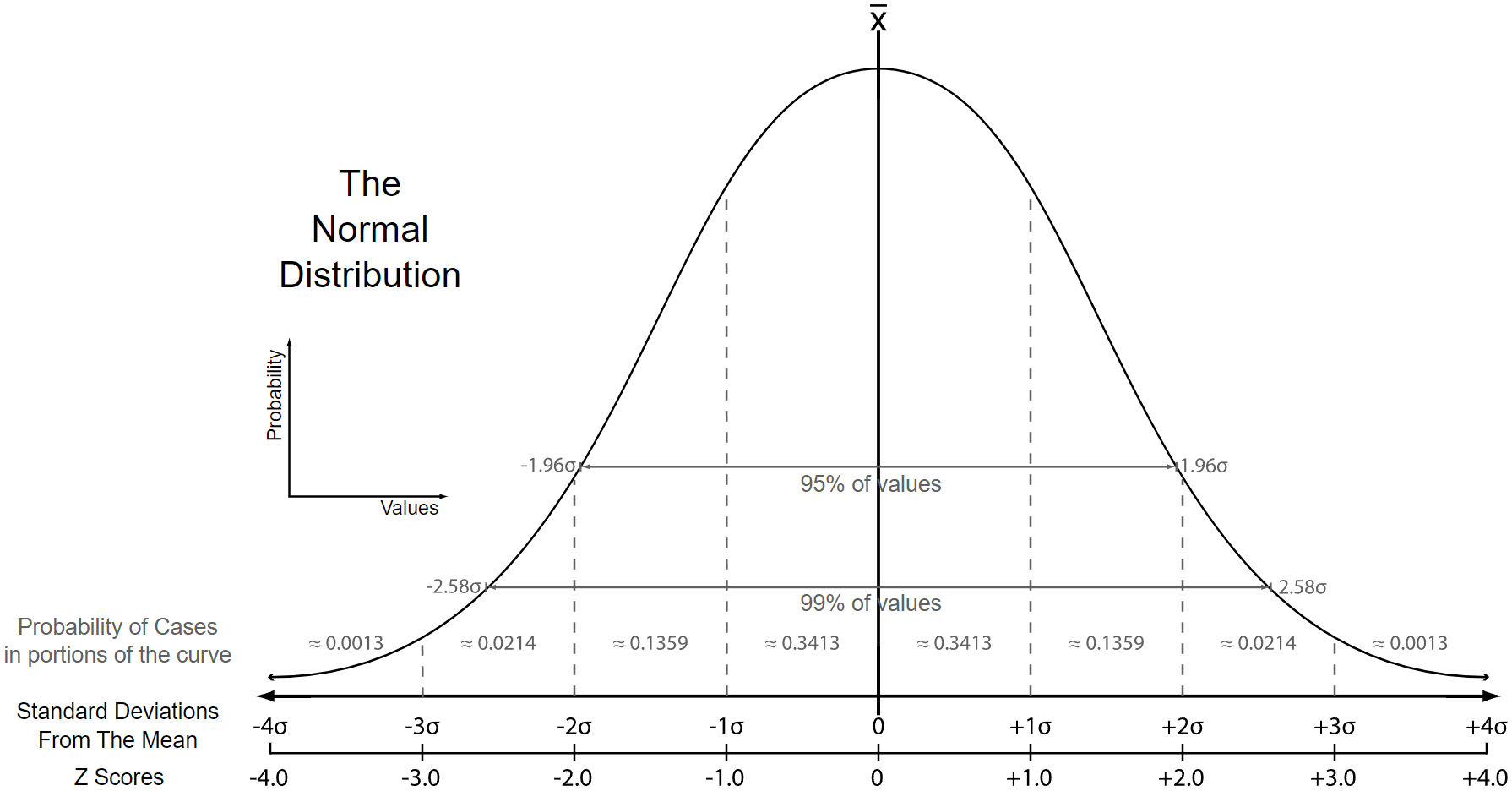Как да изчислите Z-резултати в Excel: Изчерпателно ръководство
В сферата на статистиката и анализа на данни разбирането как вашите данни се сравняват със средната стойност е от решаващо значение. Z-резултатът, известен също като стандартен резултат, предоставя начин за измерване на относителното разстояние на точка от данни от средната стойност на набор от данни, изразено чрез стандартни отклонения. Независимо дали анализирате резултати от тестове, финансови данни или друг цифров набор от данни, изчисляването на z резултати може да предложи дълбока представа за поведението на вашите данни.
|
Използването на Excel за изчисляване на z-резултати предлага простота и ефективност, позволявайки бърз анализ на големи набори от данни за стандартизирано сравнение и откриване на отклонения. Този урок ще ви преведе през разбирането какво представлява z-резултатът, как да го намерите в Excel, ще предостави примери за формули, ще интерпретира z-резултатите във вашите данни и ще сподели важни съвети, които да запомните, когато извършвате тези изчисления. |
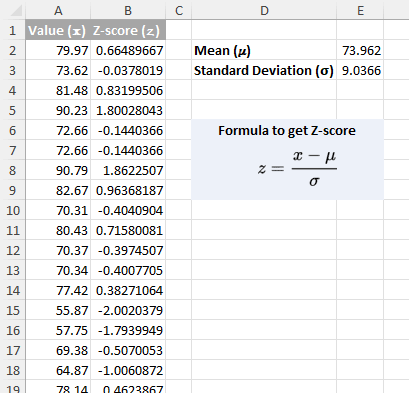 |
Какво е z-резултат?
Z-резултатът, известен също като стандартен резултат, е статистически показател, който определя количествено разстоянието на конкретна точка от данни от средната стойност на набор от данни, изразено чрез стандартни отклонения. Това измерване е от решаващо значение за разбирането доколко и в каква посока (над или под) дадена точка от данни се отклонява от средната стойност на набора от данни. По същество z-резултатът трансформира точките от данни в обща скала, позволявайки директно сравнение между различни набори от данни или в рамките на различни популации, независимо от оригиналните скали на измерване или форми на разпределение.
|
Концепцията за z-резултат е тясно свързана с нормалното разпределение. Нормалното разпределение е фундаментална концепция в статистиката, представляваща разпределение, при което повечето наблюдения се групират около централния пик и вероятностите за възникване на стойности намаляват симетрично в двете посоки от средната стойност. В контекста на нормално разпределение: |
- Приблизително 68% от данните попадат в рамките на едно стандартно отклонение (±1 z-резултат) от средната стойност, което показва умерено отклонение от средната стойност.
- Около 95% от наблюденията са в рамките на две стандартни отклонения (±2 z-резултати), показвайки значително, но не екстремно отклонение.
- Близо 99.7% от данните се намират в рамките на три стандартни отклонения (±3 z-резултати), обхващащи почти всички наблюдения в рамките на разпределение и подчертаващи екстремни отклонения.
Z-резултатът е жизненоважен инструмент в статистическия анализ, който позволява на изследователите и анализаторите да стандартизират индивидуални наблюдения от различни набори от данни, улеснявайки сравнението на резултати от различни разпределения. Чрез преобразуване на данни в z-резултати, човек може лесно да определи колко необичайно или типично е конкретно наблюдение в рамките на дадено разпределение, което го прави незаменим инструмент за различни приложения, включително откриване на извънредни стойности, тестване на хипотези и нормализиране на данни.
Как да намеря z-резултат в Excel?
В Excel няма нито една специална функция за директно изчисляване на z-резултати. Процесът включва първоначални изчисления на средната стойност на вашия набор от данни (μ) и стандартно отклонение (σ). След като получите тези основни статистически данни, имате два основни метода за определяне на z-резултата:
- Ръчен метод на изчисление: Приложете формулата за z-резултат:
=(x-μ)/σ - където:
- x е точката от данни, която разглеждате,
μ е средната стойност на вашия набор от данни,
σ е стандартното отклонение на вашия набор от данни. - Използване на функцията STANDARDIZE: За по-интегриран подход, Excel's СТАНДАРИЗАЙТЕ функцията изчислява z-резултата директно като даде точката от данни, средната стойност и стандартното отклонение като входове:
=STANDARDIZE(x, mean, standard_dev)
Примери за формули за изчисляване на z-резултат в Excel
Ако приемем, че притежавате набор от данни в колона A, обхващащ клетки A2 да се A101, ето как бихте изчислили z-резултата за тези стойности:
- Изчислете средната стойност (μ): Използвай AVERAGE (диапазон) функция за намиране на средната стойност (μ) от вашия набор от данни.
=AVERAGE(A2:A101)
- Изчислете стандартното отклонение (σ): Изберете подходящата формула въз основа на контекста на вашите данни.
Важно: Изборът на правилната функция за вашия набор от данни е от решаващо значение за осигуряване на прецизни изчисления. (За моите данни в A2: A101 представяйки цялото население, ще използвам първата формула.)
- Използвайте STDEV.P(диапазон) функция, ако вашите данни представляват цялата популация (което означава, че няма по-голяма група, от която са взети тези стойности).
=STDEV.P(A2:A101) - Използвайте STDEV.S(диапазон) функция, ако вашите данни са извадка от по-голяма популация или искате да оцените стандартното отклонение на популацията въз основа на вашата извадка.
=STDEV.S(A2:A101)
- Използвайте STDEV.P(диапазон) функция, ако вашите данни представляват цялата популация (което означава, че няма по-голяма група, от която са взети тези стойности).
- Изчислете Z-резултат за точка от данни в A2: Използвайте някоя от следните формули, които ще дадат същия резултат. (В този случай ще избера втората формула.)
- Изчислете ръчно чрез изваждане на средната стойност от точката с данни и разделяне на този резултат на стандартното отклонение.
=(A2 - $E$2) / $E$3 - Използвайте STANDARDIZE(x, средно, стандартно_отклонение) функция.
=STANDARDIZE(A2, $E$2, $E$3)Забележка: Знаците за долар ($) кажете на формулата винаги да препраща към конкретни клетки (E2 за зло, E3 за стандартно отклонение) независимо къде е копирана формулата.

- Изчислете ръчно чрез изваждане на средната стойност от точката с данни и разделяне на този резултат на стандартното отклонение.
- Изчислете Z-резултати за всяка стойност във вашия набор от данни: Копирайте формулата в стъпка 3 надолу в колоната, за да изчислите z-резултати за всяка стойност във вашия набор от данни. Съвет: Щракнете двукратно върху манипулатора за попълване на клетката, за да разширите бързо формулата.

- За да рационализирате изчислението си на z-резултати в целия набор от данни, без да въвеждате индивидуално формули за средното и стандартното отклонение в отделни клетки, можете да използвате директно някоя от следните изчерпателни формули.
=(A2 - AVERAGE($A$2:$A$101)) / STDEV.P($A$2:$A$101)=STANDARDIZE(A2, AVERAGE($A$2:$A$101), STDEV.P($A$2:$A$101)) - Поддържането на постоянна точност чрез използване на три знака след десетичната запетая за z-резултати е похвална практика в научната и статистическа работа. Постигнете това, като изберете вашите клетки с z-резултат и използвате Намаляване на десетичния знак опция, намерена в Телефон за връзка: група на Начало раздела.

Интерпретиране на z-резултати в данни
Тълкуването на z-резултати е от основно значение за разбирането на позицията и значението на точките от данни в набор от данни. Z-резултатът осигурява пряко измерване на това колко стандартни отклонения има даден елемент от средната стойност на набора от данни, предлагайки представа за неговата относителна позиция и рядкост.
Връзка със Средното
- Z-резултат = 0: Показва средна производителност, като точката от данни е точно на средната стойност.
- Z-резултат > 0: Означава стойности над средните, с по-големи разстояния от средната стойност, сигнализиращи за по-добро представяне.
- Z-резултат < 0: Представлява стойности под средните, където по-ниските резултати означават по-голямо отклонение под средната стойност.
Степен на отклонение
- |Z-резултат| < 1: Тези точки от данни са близки до средните, попадат в основното тяло от данни в нормално разпределение, сигнализирайки за стандартна производителност.
- |Z-резултат| < 2: Предполага умерено отклонение от средната стойност, маркирайки наблюденията като необичайни, но все пак в рамките на нормален диапазон на дисперсия.
- |Z-резултат| > 2: Подчертава необичайни точки от данни, значително далеч от средната стойност, потенциално показващи отклонения или съществени отклонения от очакваната норма.
Примерно обяснение:
- Z-резултат от 0.66 означава, че точката от данни е с 0.66 стандартни отклонения над средната стойност. Това показва, че стойността е по-висока от средната, но все още относително близо до нея, попадайки в типичния диапазон на вариация.
- Обратно, z-резултат от -2.1 означава, че точката от данни е 2.1 стандартни отклонения под средната стойност. Тази стойност е значително по-ниска от средната, което показва, че е по-далеч от типичния диапазон.
Неща, които трябва да запомните, когато изчислявате z-резултатите в Excel
Когато използвате Excel за изчисляване на z-резултати, прецизността и точността са от първостепенно значение. Има важни съображения, които трябва да имате предвид, за да гарантирате надеждността на вашите резултати:
- Проверете за нормално разпределение: Z-резултатите са най-ефективни за данни, които се придържат към нормално разпределение. Ако вашият набор от данни не следва това разпределение, z-резултатите може да не служат като подходящ аналитичен инструмент. Помислете за провеждане на тест за нормалност, преди да приложите z-score анализ.
- Осигурете правилното използване на формулата: Уверете се, че сте избрали правилната функция за стандартно отклонение - СТДЕВ.П за цели популации и СТДЕВ.С за проби - въз основа на характеристиките на вашия набор от данни.
- Използвайте абсолютни стойности за средно и стандартно отклонение: Когато прилагате формули в множество клетки, използвайте абсолютни препратки (напр. $1 $) за средно и стандартно отклонение във вашата формула за z-резултат, за да осигурите последователност в изчисленията.
- Бъдете внимателни към отклоненията: Извънредните стойности имат значително влияние както върху средното, така и върху стандартното отклонение, като потенциално изкривяват изчислените z-резултати.
- Осигурете целостта на данните: Преди да изчислите z-резултатите, уверете се, че вашият набор от данни е чист и без грешки. Неправилни въведени данни, дубликати или неподходящи стойности могат значително да повлияят на средното и стандартното отклонение, което води до подвеждащи z-резултати.
- Избягвайте преждевременното закръгляване или отрязване: Excel може да обработва значителен брой десетични знаци и запазването им може да предотврати кумулативни грешки при закръгляване, които могат да изкривят окончателния ви анализ.
По-горе е цялото подходящо съдържание, свързано с изчисляването на z-резултати в Excel. Надявам се да намерите урока за полезен. Ако искате да проучите още съвети и трикове за Excel, моля, натиснете тук за достъп до нашата обширна колекция от над хиляди уроци.
Най-добрите инструменти за производителност в офиса
Kutools за Excel - помага ви да се откроите от тълпата
Kutools за Excel разполага с над 300 функции, Гарантираме, че това, от което се нуждаете, е само на един клик разстояние...

Раздел Office - Активиране на четене и редактиране с раздели в Microsoft Office (включително Excel)
- Една секунда за превключване между десетки отворени документи!
- Намалете стотиците кликвания на мишката за вас всеки ден, кажете сбогом на ръката на мишката.
- Увеличава продуктивността ви с 50% при преглеждане и редактиране на множество документи.
- Внася ефективни раздели в Office (включително Excel), точно като Chrome, Edge и Firefox.